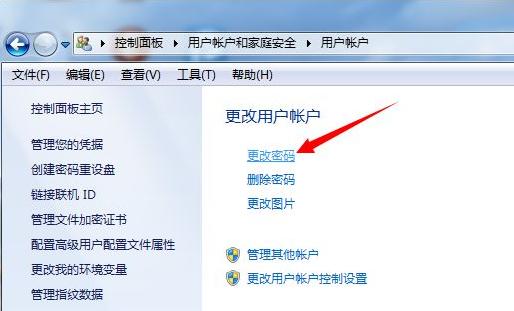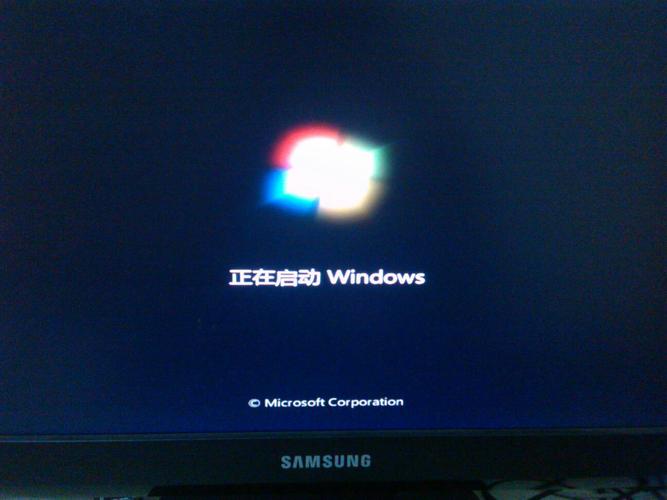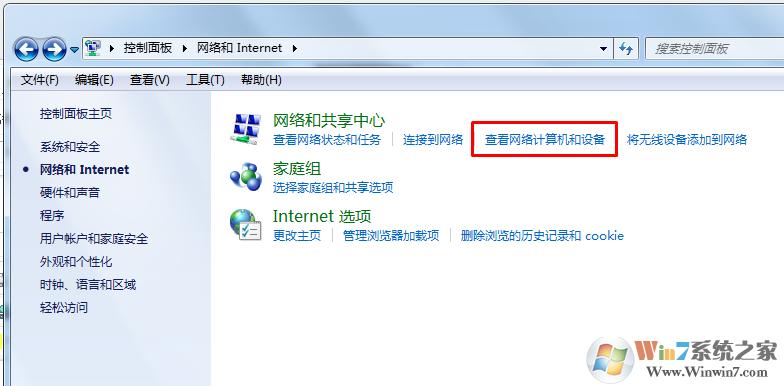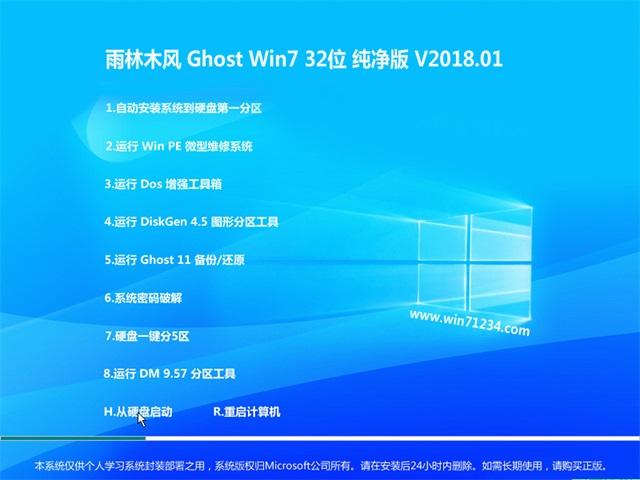win7笔记本怎么变成wifi?
要将Win7笔记本变成WiFi热点,需要使用虚拟WiFi软件来实现。首先要确保笔记本有无线网卡,并连接上互联网。然后,下载并安装虚拟WiFi软件,如Connectify或MyPublicWiFi。在软件中设定WiFi名称和密码,选择无线网卡,启动热点即可。此时其他设备可以搜索到并连接上该WiFi热点,通过笔记本上网。需要注意的是,开启热点会消耗笔记本的电量和网络带宽,建议在不需要时关闭。
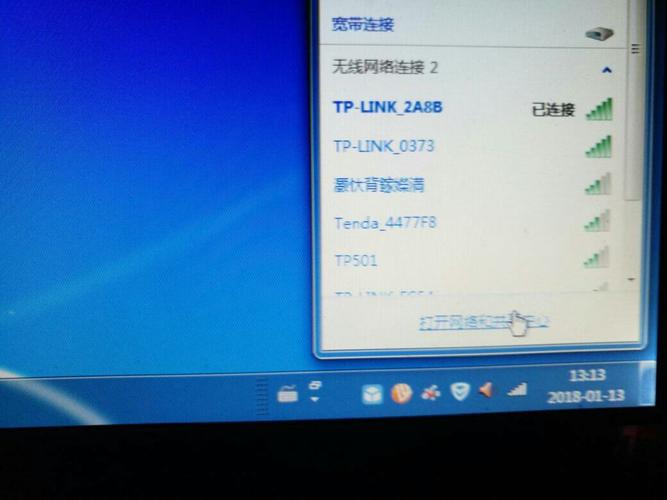
windows7怎么发热点?
要在Windows 7上创建一个热点,您可以按照以下步骤操作:
首先,确保您的计算机具有无线网络适配器。
然后,打开“控制面板”,选择“网络和Internet”,然后点击“网络和共享中心”。

在左侧面板中,选择“更改适配器设置”。
右键单击您的无线网络适配器,然后选择“属性”。
在“共享”选项卡中,勾选“允许其他网络用户通过此计算机的Internet连接来连接”。
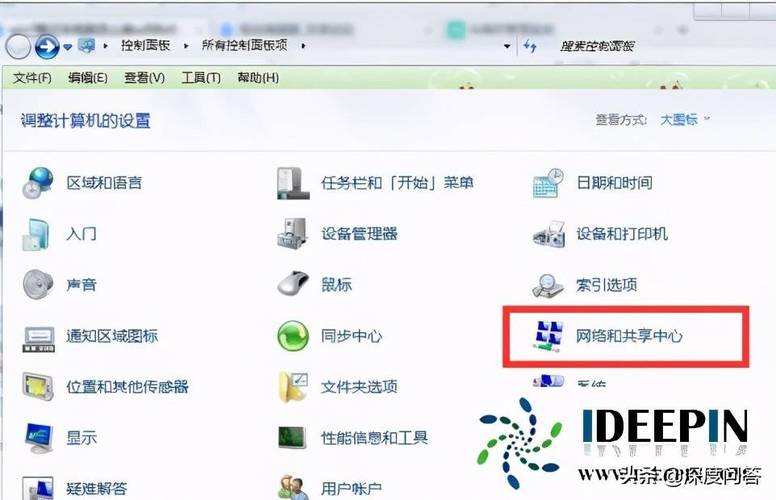
然后,在“家庭网络连接”下拉菜单中选择“无线网络连接”。
最后,点击“确定”保存设置。现在,您的Windows 7计算机就可以作为一个热点提供无线网络连接给其他设备使用了。
win7系统能不能发热点?
1、win7系统能不能发热点,取决于电脑是否具备热点功能(无线网卡)。
2、打开电脑的网络连接,然后找到WiFi网络,这样可以从为非网络里面开启热点,然后找到你要连接热点的网络,输入热点的密码,这样开启热点以后,就可以连接成功了。
win7笔记本电脑怎么共享wifi?
win7笔记本电脑共享wifi的方法步骤如下:
首先确保电脑已经安装了无线网卡驱动,如果没有,可以进入官方网站下载对应的网卡驱动或者使用第三方软件进行下载和安装。
打开电脑的“开始”菜单,输入CMD,右键单击“以管理员身份运行”。
在命令行中输入“netsh wlan set hostednetwork mode=allow ssid=wifi名 key=密码”,然后按回车键。这个命令的意思是新建一个虚拟无线路由,其中“mode=allow”表示路由为打开,“ssid=wifi名”表示路由的名称,“key=密码”表示路由的密码。
打开“网络和共享中心”,点击左侧的“适配器设置”。
在适配器设置中,可以看到多了一个网络适配器,但是上面有个小叉,表示还不能使用。
在命令行中输入“netsh wlan start hostednetwork”,按回车键。这个命令的意思是启动刚才新建的虚拟无线路由。
可以再次打开“网络和共享中心”,点击左侧的“适配器设置”,可以看到原来的小叉没有了,表示虚拟无线路由已经启动成功。
通过以上步骤就可以成功将win7笔记本电脑设置为一个wifi热点了。如果还有其他疑问,可以咨询计算机技术专业人员获取准确信息。
到此,以上就是小编对于win7怎么让电脑变成wifi热点的问题就介绍到这了,希望介绍的4点解答对大家有用,有任何问题和不懂的,欢迎各位老师在评论区讨论,给我留言。

 微信扫一扫打赏
微信扫一扫打赏